Page 1

Page 2
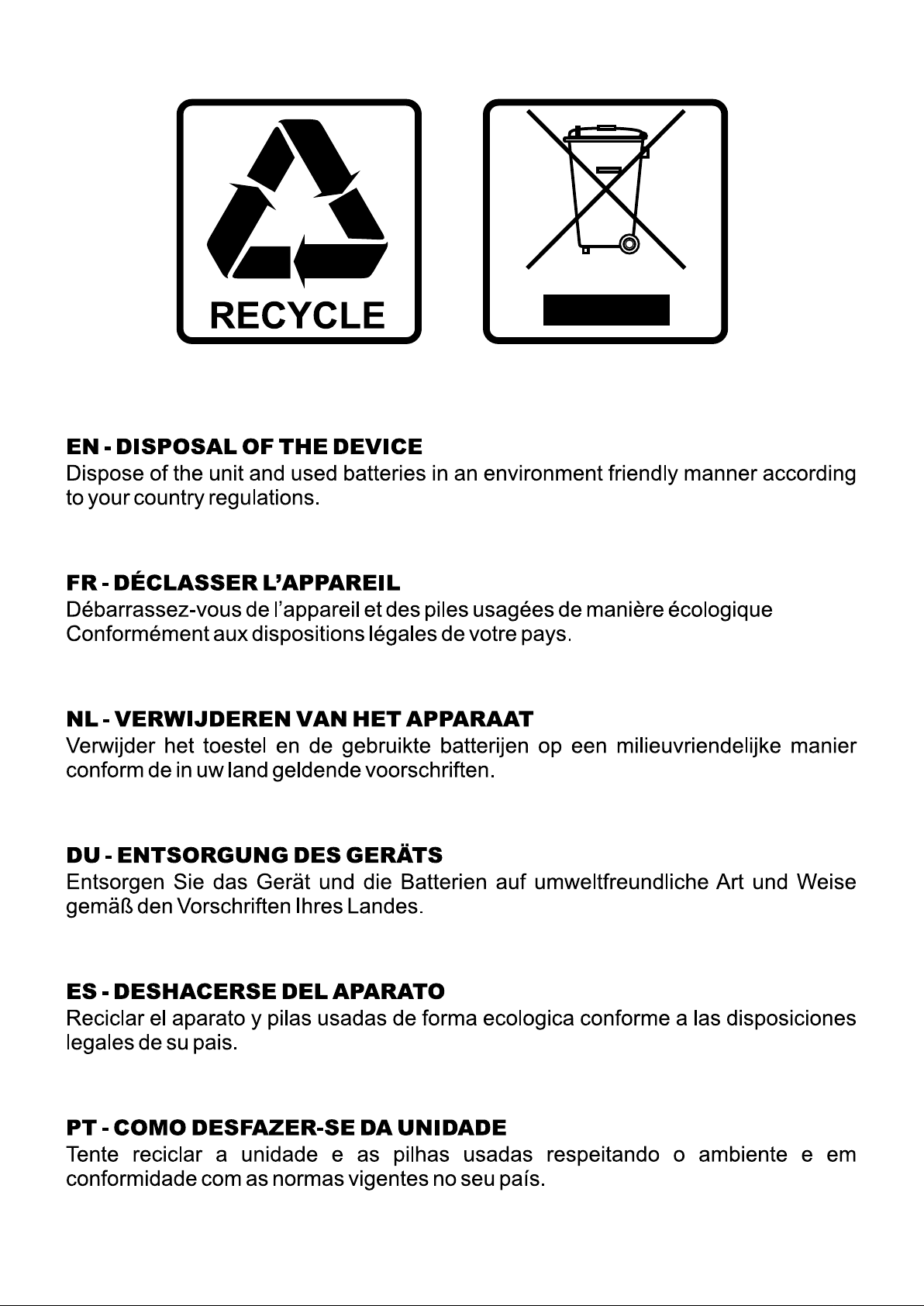
Page 3
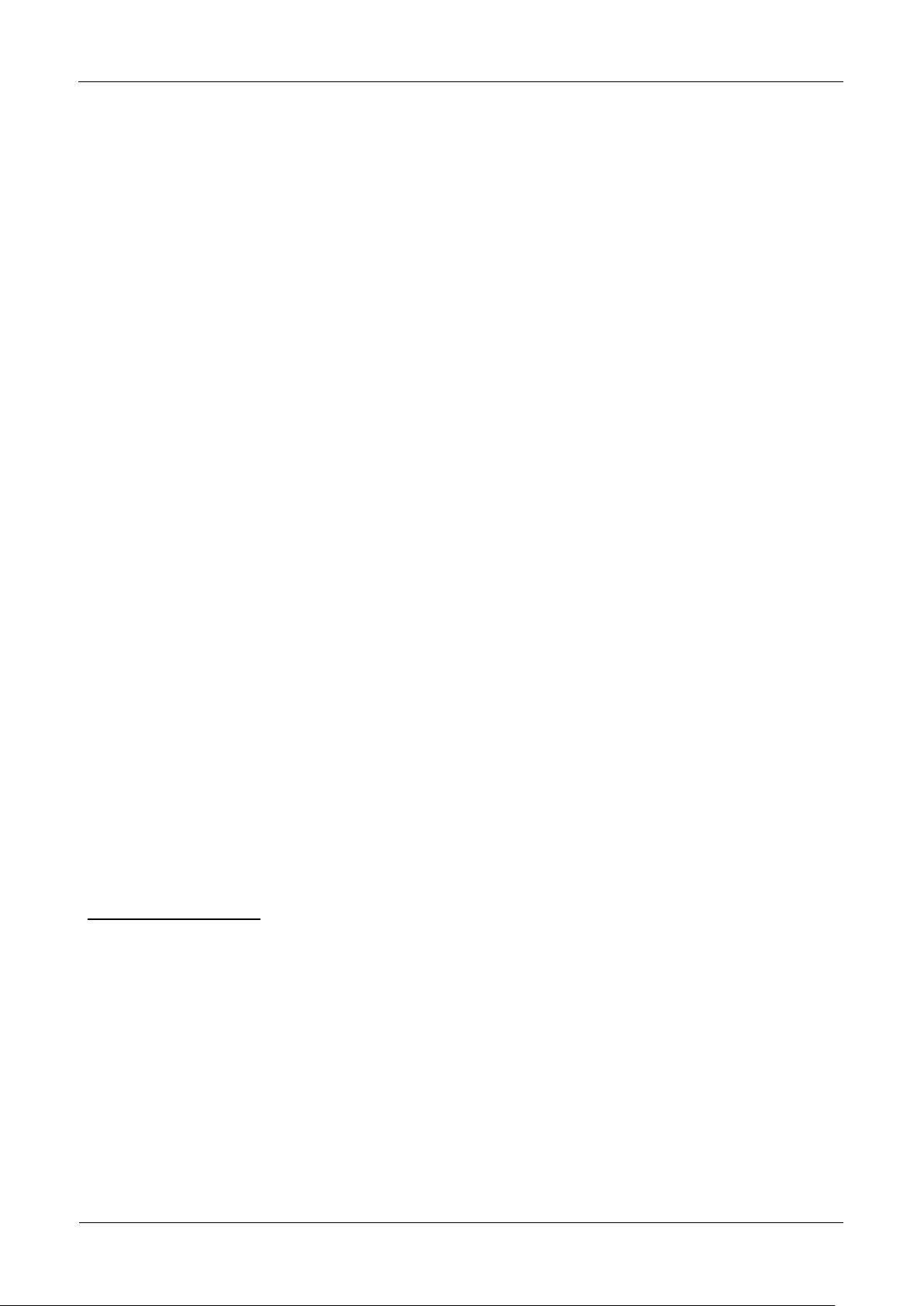
DEUTSCH
BENUTZERHANDBUCH
JB SYSTEMS®
1/10
DJ-KONTROL 4
BEDIENUNGSANLEITUNG
Vielen Dank, dass Sie sich für dieses Produkt von JB Systems® entschieden haben. Bitte lesen Sie diese
Bedienungsanleitung aufmerksam durch, um alle Möglichkeiten des Geräts voll ausnutzen zu können.
EIGENSCHAFTEN
Professioneller 4-Kanal MIDI-Controller für DJs.
Robustes Metallgehäuse.
Zusammen mit der neuesten Version von Virtual-DJ LE, der ultimativen DJ-Software, die auch Video- und
Karaoke-Clips mischen kann!
8 große Soft-Touch-Tasten für Cue-Punkte, Schleifen, Samples, Slicer-Effekt und Anpassung der
Effekteinstellungen.
Berührungsempfindliche Scratch-Räder mit farbiger Hintergrundbeleuchtung (die Farbe entspricht dem
aktiven Deck in Virtual DJ).
Mischpult:
3-Band-Equalizer und zusätzlicher Filter-Einstellknopf.
Mikrofoneingang.
PFL/Mix-Kopfhörer-Ausgang.
Symmetrische XLR (und unsymmetrische Cinch) Master-Ausgänge.
Unabhängiger Booth-Monitor-Ausgang (Cinch).
Aufnahmeausgang (Cinch).
2 Stereo-Line-Eingänge (Cinch) zum Anschluss externer Quellen.
Dank Standard-MIDI-Kommunikation kann dieser Controller auch mit beliebiger MIDI DJ-Software
verwendet werden.
Kann auf jedem modernen PC oder Laptop mit Windows ® XP/Vista/7/8/10 oder Mac ® OSX genutzt
werden.
VOR DER BENUTZUNG
Vor der Erstbenutzung bitte das Gerät zuerst auf Transportschäden überprüfen. Sollte das Gerät einen
Schaden aufweisen, benutzen Sie es nicht, sondern wenden Sie sich unverzüglich an Ihren Händler.
Wichtiger Hinweis: Dieses Gerät hat das Werk unbeschädigt und gut verpackt verlassen. Es ist wichtig,
dass der Benutzer sich streng an die Sicherheitshinweise und Warnungen in der Bedienungsanleitung hält.
Schäden durch unsachgemäße Handhabung sind von der Garantie ausgeschlossen. Der Händler
übernimmt keine Verantwortung für Schäden, die durch Nichtbeachtung der Bedienungsanleitung
entstanden sind.
Die Bedienungsanleitung zum zukünftigen Nachschlagen bitte an einem sicheren Ort aufbewahren. Bei
Verkauf oder sonstiger Weitergabe des Geräts bitte die Bedienungsanleitung beifügen.
Aus Umweltschutzgründen die Verpackung bitte wiederverwenden oder richtig trennen.
Packungsinhalt prüfen:
Bitte überprüfen Sie, ob die Verpackung folgende Artikel enthält:
USB-MIDI-Controller
USB-Kabel
Software-CD-ROM mit Lizenzcode für VirtualDJ LE
Page 4
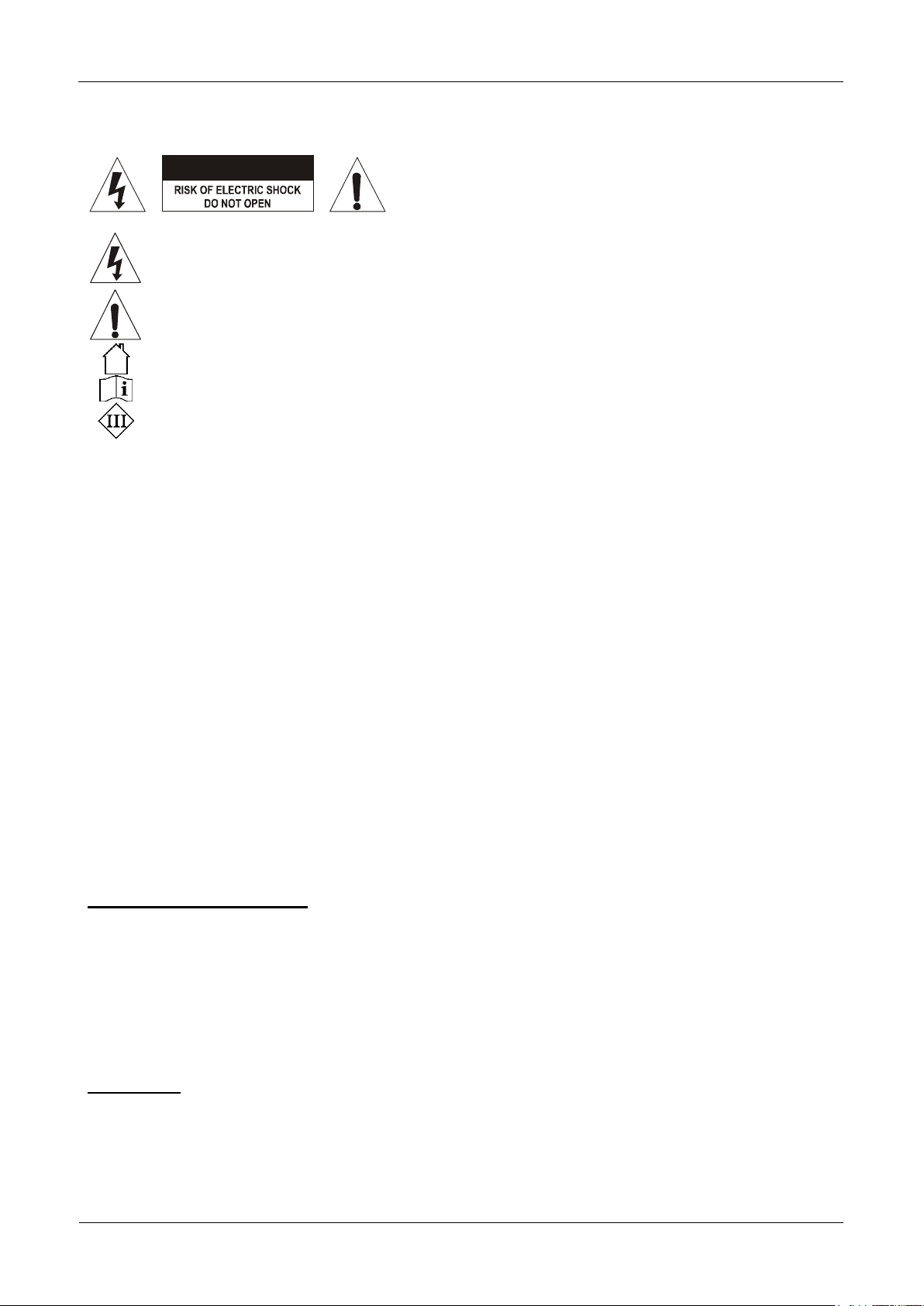
DEUTSCH
BENUTZERHANDBUCH
JB SYSTEMS®
2/10
DJ-KONTROL 4
CAUTION
ACHTUNG: Um sich nicht der Gefahr eines elektrischen
Schlags auszusetzen, entfernen Sie nicht die obere
Abdeckung. Im Geräteinneren befinden sich keine vom
Benutzer wartbaren Teile. Überlassen Sie Reparatur- und
Wartungsarbeiten dem qualifizierten Kundendienst.
Das Blitzsymbol innerhalb eines gleichseitigen Dreiecks warnt den Benutzer vor nicht isolierter
„gefährlicher Spannung“ im Innern des Produktgehäuses, die so stark sein kann, dass für
Personen die Gefahr von Stromschlägen besteht.
Das Ausrufezeichen im Dreieck weist den Benutzer auf wichtige Bedienungs- und
Wartungshinweise in den Dokumenten hin, die dem Gerät beiliegen.
Dieses Symbol bedeutet: Nur im Innenbereich.
Dieses Symbol bedeutet: Die Bedienungsanleitung lesen
Dieses Symbol bedeutet: Das Gerät besitzt Schutzklasse III.
SICHERHEITSHINWEISE:
Zur Vermeidung von Feuer und Stromschlag das Gerät weder Regen noch Feuchtigkeit aussetzen.
Zur Vermeidung von Kondensation im Inneren des Geräts bitte nach dem Transport in eine warme
Umgebung einige Zeit zum Temperaturausgleich ausgeschaltet stehen lassen. Kondensation kann zu
Leistungsverlust des Geräts oder gar Beschädigungen führen.
Nur für den Einsatz im Innenbereich.
Keine Metallgegenstände oder Flüssigkeiten ins Innere des Geräts gelangen lassen. Stellen Sie keine mit
Flüssigkeiten gefüllten Gegenstände (wie Vasen) auf dem Gerät ab. Ein Kurzschluss oder eine Fehlfunktion
können die Folge sein. Falls es doch einmal vorkommen sollte, bitte sofort den Netzstecker ziehen und vom
Stromkreis trennen.
Stellen Sie keine offenen Flammen (wie brennende Kerzen) auf dem Gerät ab.
Die Ventilationsöffnungen nicht abdecken, da Überhitzungsgefahr.
Nicht in staubiger Umgebung verwenden und regelmäßig reinigen.
Für Kinder unerreichbar aufbewahren.
Unerfahrene Personen dürfen das Gerät nicht bedienen.
Die Umgebungstemperatur darf 40 °C nicht überschreiten. Verwenden Sie dieses Gerät nicht bei höheren
Umgebungstemperaturen.
Lassen Sie rings um das Gerät wenigstens 5 cm Abstand für ausreichende Belüftung.
Stets den Netzstecker ziehen, wenn das Gerät für einen längeren Zeitraum nicht genutzt oder es gewartet
wird.
Bei erheblichen Problemen mit dem Gerät stellen Sie die Benutzung ein und wenden Sie sich an Ihren
Fachhändler.
Bei Transport bitte die Originalverpackung verwenden, um Schäden am Gerät zu vermeiden.
Aus Sicherheitsgründen dürfen an dem Gerät keine unbefugten Veränderungen vorgenommen werden.
INSTALLATIONSANLEITUNG:
Installieren Sie das Gerät in gut belüfteter Umgebung, in der es keinen hohen Temperaturen oder
Feuchtigkeit ausgesetzt ist.
Ist das Gerät über einen längeren Zeitraum Wärmequellen (wie Verstärker, Spotlights) ausgesetzt, so wird
dadurch die Leistung beeinträchtigt und Schäden am Gerät sind möglich.
Bei Installation in einer Kabine oder einem Flightcase achten Sie bitte auf gute Belüftung.
Zur Vermeidung von Kondensation im Inneren des Geräts bitte nach dem Transport in eine warme
Umgebung einige Zeit zum Temperaturausgleich ausgeschaltet stehen lassen. Kondensation kann zu
Leistungsverlust führen.
REINIGUNG:
Wischen Sie das Gerät mit einem weichen und leicht angefeuchteten Tuch ab. Achten Sie darauf, dass keine
Flüssigkeiten in das Gerät eindringen. Benutzen Sie keine Lösungsmittel zum Reinigen, damit beschädigen
Sie das Gerät.
Page 5

DEUTSCH
BENUTZERHANDBUCH
JB SYSTEMS®
3/10
DJ-KONTROL 4
Klicken Sie auf die Schaltfläche
„WEITER“.
Lesen und akzeptieren Sie die
Lizenzvereinbarung.
Wählen Sie „Typische“
Installation.
Klicken Sie auf die Schaltfläche
„INSTALLIEREN“.
Klicken Sie auf die Schaltfläche
„ABSCHLIESSEN“.
ANSCHLÜSSE
Bitte befolgen Sie den Anschlussplan unten, um den „DJ-KONTROL4“ anzuschließen:
Schließen Sie den Controller mit dem mitgelieferten USB-Kabel über den USB-Stecker an Ihrem Computer an.
Stellen Sie den Spannungswahlschalter auf der Rückseite des Geräts auf [USB 5V]. Das Gerät wird über
das USB-Kabel, das bereits an den Computer angeschlossen wurde, mit Strom versorgt.
Anmerkung: Für den Fall, dass der USB-Anschluss Ihres Computers nicht genug Leistung liefert, um einen
stabilen Betrieb zu gewährleisten, können Sie den Schalter auf der Rückseite des Gerätes auf [DC 5V]
stellen und ein externes Netzteil (DC 5 V /1 A) anschließen, um das Gerät mit Strom zu versorgen.
Verbinden Sie die [MASTER]-Cinch- oder XLR-Ausgänge mit Ihrem Audio-Verstärker oder Aktivlautsprechern.
Schließen Sie die Bühnenmonitore (falls vorhanden) an die [BOOTH]-Ausgangsanschlüsse an.
Schließen Sie Ihr Mikrofon (falls vorhanden) an den Mikrofon-Eingang auf der Vorderseite des Controllers an.
Schließen Sie Ihre Kopfhörer an den Kopfhörer-Ausgang auf der Vorderseite des Controllers an.
Sie können bis zu 2 externe Tonquellen über die [LINE INPUT]-Cinch-Anschlüsse an das Gerät
anschließen und mit dem [INPUT LEVEL]-Regler neben diesen Anschlüssen den Pegel des
Eingangssignals anpassen.
Schlagen Sie in Kapitel AUDIO-KONFIGURATION nach, um zu erfahren, wie Sie das Audio-Routing in der
Software einrichten.
INSTALLATION VON VIRTUALDJ
Installation auf Ihrem Computer:
Hinweis: Die Installation wird nachstehend für Windows beschrieben. Abgesehen von einigen kleineren
Unterschieden ist der Vorgang jedoch für MAC OS nahezu gleich.
Legen Sie die CD-ROM in Ihren Computer ein: Gewöhnlich startet die Installation automatisch. Ist das nicht
der Fall, so durchsuchen Sie die CD-ROM und doppelklicken Sie die Datei „install_virtualdj_le.exe“
(install_virtualdj_le_.pkg für MAC). Der Dateiname kann leicht abweichen.)
Falls in Ihrem Computer kein DVD-Laufwerk installiert ist, registrieren Sie Ihren Lizenzcode und laden Sie die
Software von der Virtual DJ-Website herunter.
Folgen Sie den Bildschirmhinweisen:
Software aktivieren:
Wir empfehlen Ihnen, die Virtual DJ-Website zu besuchen (www.virtualdj.com), um Ihre Software zu
registrieren. Melden Sie sich an Ihrem persönlichen Virtual DJ-Konto an oder erstellen Sie ein neues
Benutzerkonto, falls noch keins haben. Sobald dies geschehen ist, registrieren Sie Ihre Software (mit
dem „Lizenzcode, um die Software freizugeben).
!!! WICHTIG!!!
Page 6

DEUTSCH
BENUTZERHANDBUCH
JB SYSTEMS®
4/10
DJ-KONTROL 4
Bitte beachten Sie, dass JB Systems nur Support für die Hardware (Controller) bietet.
Support von VirtualDJ erfolgt ausschließlich durch die Entwickler bei: www.virtualdj.com!
Jetzt sind Sie auf der sicheren Seite, falls Sie Ihren Lizenzcode oder die CD verlieren . Sie können jetzt
auch in den Tutorien nachschlagen, sich an den Benutzerforen beteiligen und die neuesten Versionen der
Virtual DJ-Software herunterladen, um auf dem Laufenden zu bleiben!
Sobald Sie Ihren Virtual DJ-Konto angelegt haben:
Verbinden Sie den DJ-KONTROL 4 unter
Verwendung des beiliegenden USB-Kabels mit
Ihrem Computer.
Warten Sie, bis der Computer die Installation von
DJ-KONTROL 4 abgeschlossen hat. Zum
Abschluss öffnet sich ein Fenster [„device installed
and ready for use“].
Starten Sie die Virtual DJ-Software.
Zur selben Zeit öffnet sich ein großes „Willkommen“
Fenster, das Sie aufgefordert, sich anzumelden.
Melden Sie sich mit Ihrer Virtual DJ ID anzumelden.
Haben Sie dies erledigt, ist die Virtual DJ Software
freigeschaltet.
Fenster NEUES GERÄT ERKANNT
Wenn Ihr Controller erkannt wurde, öffnet sich das
Fenster [NEW DEVICE DETECTED].
Folgender Text wird angezeigt: [„you just plugged in
a JB Systems DJ-Kontrol4“].
Wählen Sie: [„Use the soundcard“], um die
Audio-Einstellungen des Controller automatisch zu
übernehmen.
Wählen Sie [„Enter Keycode“] aus und geben Sie
den Lizenzcode ein.
Wenn Sie sich über Benutzernamen und Passwort
bei Virtual DJ angemeldet haben und Ihre Lizenz
registriert ist, wird die Software automatisch
freigeschaltet.
Verwenden Sie den Skin mit 4 Playern.
Page 7

DEUTSCH
BENUTZERHANDBUCH
JB SYSTEMS®
5/10
DJ-KONTROL 4
Auf PRO-Version aktualisieren
Nach einer bestimmten Nutzungsdauer von VirtualDJ lernen Sie
mehr über die verschiedenen interessanten Funktionen der
PRO-Version des Programms. Als Benutzer der LE-Version
können Sie die PRO-Version kostenlos für 20 Tage
ausprobieren. Wenn Sie Ihnen gefällt (und davon sind wir
überzeugt ). können Sie die Aktualisierung zum Sonderpreis
erwerben (falls Sie Ihre LE-Version registriert haben!). Im
Konfigurationsmenü finden Sie weitere Informationen.
WICHTIGER HINWEIS: Nach dem 20-tägigen Test der PRO
Version können Sie immer noch Ihre LE-Version verwenden,
wenn Sie die Aktualisierung auf die PRO Version nicht erwerben
möchten!
Wählen Sie einfach [use Virtual DJ in Limited Edition mode].
AUDIO-KONFIGURATION
Es sind 2 Optionen verfügbar:
Standardeinstellung (WASAPI)
Wählen Sie [SPEAKER + HEADPHONE] als [OUTPUT].
Wählen Sie die JB SYSTEMS DJ KONTROL 4-Soundkarte im Abschnitt [CARD] aus.
Wählen Sie für die Ausgänge:
o Master > JB Systems DJ-KONTROL 4 (WASAPI) > Kanal 1 und 2.
o Kopfhörer > JB Systems DJ-KONTROL 4 (WASAPI) > Kanal 3 und 4.
Einstellung mit den ASIO-Treibern
Wählen Sie [SPEAKER + HEADPHONE] als [OUTPUT].
Wählen Sie [INTERNAL SOUNDCARD] im Abschnitt [CARD].
Wählen Sie für die Ausgänge:
o Master > JB Systems ASIO-Treiber (ASIO) > Analog 1/SPDIF und 2/SPDIF.
o Kopfhörer > JB Systems ASIO-Treiber (ASIO) > Analog 3 und 4
Page 8

DEUTSCH
BENUTZERHANDBUCH
JB SYSTEMS®
6/10
DJ-KONTROL 4
ANDERE DJ-SOFTWARE BENUTZEN
Da dieser Controller als ein MIDI-kompatibles Gerät konzipiert ist, können Sie hiermit jegliche MIDI
DJ-Software steuern. Natürlich benötigen Sie besondere MIDI-Mapping-Dateien, um Software und Controller
zu kombinieren.
Einige Software-Entwickler bieten diese für Ihre Kunden an und manchmal nicht, d.h. sie müssen sie selbst
erstellen. Also kontrollieren Sie besser zuerst, ob die Mapping-Dateien für Ihren Controller verfügbar sind,
bevor Sie eine andere DJ-Software-Marke kaufen.
VIRTUALDJ-TUTORIEN
Im nächsten Abschnitt geben wir Ihnen einen kurzen Überblick über die Funktionen in VirtualDJ LE für Ihren
Controller. VirtualDJ ist ein intuitives Programm, daher erlernen Sie es, während Sie seine Möglichkeiten
ausprobieren. Für weitere Informationen besuchen Sie bitte die VirtualDJ Website für Video-Tutorien und
zusätzliche Bedienungshinweise: www.virtualdj.com/wiki/index.html.
FUNKTIONEN (BROWSER)
1. [BROWSE]-Drehknopf: Drehen Sie diesen Knopf,
um in der Ordner-Navigationsliste oder in der
Musik-Bibliothek nach oben oder unten zu blättern.
Drücken Sie diesen Knopf, um in der linken
Navigationsliste einen Ordner zu öffnen und zwischen
der Ordnernavigation und der Musikbibliothek
umzuschalten.
2. Tasten [1, 2, 3, 4]: Drücken Sie eine dieser Tasten, um
das gewählte Lied in den gewünschten Player zu laden.
FUNKTIONEN (PLAYER)
Page 9

DEUTSCH
BENUTZERHANDBUCH
JB SYSTEMS®
7/10
DJ-KONTROL 4
3. WIEDERGABE/PAUSE-Taste: Wiedergabe des geladenen Tracks starten/unterbrechen. Wenn Sie die
Wiedergabetaste bei gedrückter [SHIFT]-Taste drücken, wird das Lied automatisch mit dem anderen
Track synchronisiert, der wiedergegeben wird.
4. [CUE]-Taste: Wenn sich der Player im Pause-Modus befindet, können Sie mit der [CUE]-Taste einen
CUE-Startpunkt für Ihr Lied erstellen. Halten Sie die Taste gedrückt, um den Cue-Punkt anzuzeigen.
Wenn Sie während der Wiedergabe die [CUE]-Taste drücken, wird das Lied angehalten und zu seinem
letzten CUE-Punkt zurückgekehrt.
5. [SHIFT]-Taste: Aktivierung der „Zusatzfunktionen“ einiger Tasten. Die Zusatzfunktionen sind
normalerweise im weißen Bereich der Tasten aufgedruckt.
6. [SYNC]-Taste: Automatische Synchronisation des Tempos des geladenen Tracks mit dem Track, der auf
dem anderen Deck wiedergegeben wird.
7. [SCRATCH]-Taste: Diese Taste ändert bei Gebrauch des großen Jog-Rads sein Verhalten, während ein
Lied wiedergegeben wird:
Die [SCRATCH]-Taste leuchtet: Das Jog-Rad kann während des [SCRATCH]-Effekts benutzt werden.
Die [SCRATCH]-Taste leuchtet nicht: Das Jog-Rad kann zum temporären Verlangsamen oder zum
Beschleunigen der Geschwindigkeit des Lieds benutzt werden.
8. JOG-RAD: Seine Funktion hängt von der Position der [SCRATCH]-Taste (7) ab.
Die [SCRATCH]-Taste leuchtet: Das Jog-Rad kann während des [SCRATCH]-Effekts benutzt werden.
Die [SCRATCH]-Taste leuchtet nicht: Das Jog-Rad kann zum temporären Verlangsamen oder zum
Beschleunigen der Geschwindigkeit des Lieds benutzt werden.
9. [DECK]-Taste 3 und 4: Diese Option wird nur mit der 4 Player-Option in Virtual DJ verwendet. Wählen Sie
mit dieser Taste den Player aus, den Ihr Controller steuern soll. Mit dieser Taste auf dem linken Player
können Sie zwischen Player 1 oder 3 wechseln, mit der Taste auf dem rechten Player können Sie zwischen
Player 2 und 4 wechseln. Die Farbe der LEDs des Jog-Rads entspricht dem aktiven Deck in Virtual DJ.
10. [PITCH BEND]-Tasten: Mit Tastendruck auf „+“ erhöht sich die Geschwindigkeit und kehrt beim
Loslassen der Taste zum Original-Pitch zurück. Mit Tastendruck auf „-“ verringert sich die
Geschwindigkeit und kehrt beim Loslassen der Taste zum Original-Pitch zurück. Diese Tasten können
zur manuellen Synchronisation der Takte von 2 Tracks benutzt werden.
Wenn die SHIFT-Taste gedrückt wurde, haben diese Tasten weitere Funktionen:
[SHIFT]- und [-]-Taste: Aktiviert/deaktiviert die Tastensperre. Diese Funktion ermöglicht die
Einstellung der Trackgeschwindigkeit mit dem GESCHWINDIGKEITSFADER (11), ohne die Tonhöhe
zu verändern.
[SHIFT]- und [+]-Taste: Der Bereich des GESCHWINDIGKEITSFADERS (11) ändert sich jedes Mal,
wenn Sie diese Taste drücken. Sie können 6, 8, 10, 12, 20, 25, 33, 50 oder 100 % auswählen.
11. GESCHWINDIGKEITSFADER: Änderung der Wiedergabegeschwindigkeit des abgespielten Tracks.
12. Soft-Touch Aktivierungspads: Die Funktionalität dieser 8 Tasten hängt vom Effekttyp ab, den Sie mit
den Funktionstasten (13) ausgewählt haben:
13. Funktionstasten: Wählen die Funktion der Soft-Touch Aktivierungspads (12) aus.
[CUE] EIN: Sie können die Soft-Touch Aktivierungspads zum Speichern von
8 verschiedenen CUE-Punkten benutzen. Wenn ein Pad leuchtet, wurde bereits ein
CUE-Punkt gespeichert. Löschen eines gespeicherten CUE-Punkts: Halten Sie die
[SHIFT]-Taste gedrückt und drücken Sie das Aktivierungspad, dessen CUE-Punkt Sie
löschen möchten.
[CUE] BLINKT: Die gespeicherten Cue-Punkte können nun als automatische
CUE-SCHLEIFEN benutzt werden (Schleifen, die an den Cue-Punkte starten). Die Länge der
automatischen Schleife hängt von der gewählten Schleifenlänge ab (siehe
Computerbildschirm). Wenn noch keine CUE-SCHLEIFE gespeichert wurde, können Sie
eines der Aktivierungspads (13) drücken, das noch nicht leuchtet, um eine sofortige
CUE-SCHLEIFE zu erstellen. Zum Löschen einer CUE-SCHLEIFE müssen Sie zuerst zurück
in den normalen CUE-Modus wechseln ([CUE] EIN, blinkt nicht) und die [SHIFT]-Taste plus
das Aktivierungspad drücken, das Sie löschen möchten.
[LOOP] EIN: Jedes der Pads löst eine automatische Schleife mit unterschiedlichen Längen aus.
Auf Ihrem Computerbildschirm wird die Länge der Schleife für jedes Aktivierungspad angezeigt.
[LOOP] BLINKT: Sie können jetzt die Einstellungen des SCHLEIFEN-Modus für die
Aktivierungspads ändern. Mit den Aktivierungspads auf der linken Seite können Sie eine der
Schleifenlängenseiten (1 bis 6) auswählen. Mit den Aktivierungspads auf der rechten Seite
können Sie den SCHLEIFEN-Modus ändern: [ROLL], [ON/OFF] oder [HOLD]. Sie können die
Änderungen der Einstellung auf dem Bildschirm verfolgen.
[SAMPLER] EIN: Jedes der Pads löst eines der gespeicherten Samples aus. Beachten Sie,
dass wenn Sie viele Elemente wie beispielsweise für die [INSTRUMENTS]-Samples haben,
können Sie die Aktivierungspads vom linken Player für die ersten 2 Reihen von 4 Samples
und die Aktivierungspads auf dem rechten Player für die nächsten 2 Reihen von 4 Samples
benutzen. So können Sie alle verfügbaren Samples gleichzeitig wiedergeben. Sie müssen im
[SAMPLER]-Modus nur die Funktionstasten (13) vom linken und rechten Player einstellen.
[SAMPLER] BLINKT: Sie können mit den Aktivierungspads auf der linken Seite eine der
SAMPLER-Banks auswählen. Mit den Aktivierungspads auf der rechten Seite können Sie
den SAMPLER-Modus auswählen: [ON/OFF], [HOLD], [STUTTER] oder [UNMUTE]
Page 10

DEUTSCH
BENUTZERHANDBUCH
JB SYSTEMS®
8/10
DJ-KONTROL 4
[SLICER] EIN: Jedes Pad aktiviert eine sofortige Schleife ab einem anderen Startpunkt.
[SLICER] BLINKT: Sie können mit den Aktivierungspads auf der linken Seite die Länge des
aktivierten Slicer-Effekts auswählen. Mit den Aktivierungspads auf der rechten Seite können
Sie die Geschwindigkeit (Länge) von jedem Schritt ändern.
FUNKTIONEN (KANAL-EFFEKT 1)
14. [FX1/2]-Regler:
Drehen Sie den PARAMETER-Regler, um Parameter 1 des gewählten Effekts anzupassen.
Drehen Sie den PARAMETER-Regler bei gedrückter [SHIFT]-Taste, um Parameter 2 des gewählten
Effekts anzupassen.
15. [FX ON/SEL]-Taste:
Drücken Sie die [FX ON/SEL]-Taste, um den gewählten Effekt ein- oder auszuschalten.
Drücken Sie die [FX ON/SEL]-Taste bei gedrückter [SHIFT]-Taste, um einen der verfügbaren
Effekte zu suchen und auszuwählen.
FUNKTIONEN (MISCHPULT)
Page 11

DEUTSCH
BENUTZERHANDBUCH
JB SYSTEMS®
9/10
DJ-KONTROL 4
16. [GAIN]-Regler: Drehen Sie diesen Regler, um die Verstärkung des entsprechenden Kanals manuell
einzustellen. (Wir empfehlen Ihnen, die automatische Verstärkungsfunktion in Virtual DJ zu verwenden)
17. [HIGH]-Regler: Passt die hohen Frequenzen des entsprechenden Kanals an.
18. [MID]-Regler: Passt die mittleren Frequenzen des entsprechenden Kanals an.
19. [LOW]-Regler: Passt die tiefen Frequenzen des entsprechenden Kanals an.
20. [FILTER]-Regler: Filtert das Vollton-Spektrum mit einem einzigen Regler.
21. [CUE]-Taste: Wählen Sie mit dieser Taste die gewünschte Quelle aus, die Sie über Ihren Kopfhörer
vorhören möchten. Beachten Sie, dass der [CUE/PGM]-Drehknopf (27) auf die linke Position eingestellt
werden muss.
22. KANALFADER: Stellt die Ausgangs-Lautstärke des entsprechenden Audiokanals ein.
23. CROSSFADER: Mit diesem Schieberegler mischen Sie zwischen linkem und rechtem Kanal. Natürlich
müssen die Schieberegler eines der linken Kanäle (1/3) und eines der rechten Kanäle (2/4) auf den
gewünschten Pegel eingestellt sein.
24. [VU METER]: Hier können Sie den Eingangspegel des linken und des rechten Players kontrollieren.
25. [MASTER]-Lautstärkeregler: Passt die Lautstärke des Master-Ausgangs an.
26. [CUE]-Lautstärkeregler: Dieser Regler steuert den Ausgangspegel des Kopfhörerkanals.
27. [CUE/PGM]-Drehknopf: Mit diesem Knopf können Sie die Quelle auswählen/mischen, die Sie im
Kopfhörer anhören möchten:
Stellen Sie den Knopf auf die ganz linke Position, um das PFL-Signal der Players anzuhören, das Sie
mit einer der [CUE]-Tasten (21) ausgewählt haben.
Stellen Sie den Knopf auf die ganz rechte Position, um das Signal des Hauptausgangs anzuhören.
Stellen Sie den Knopf in eine andere Position, um eine Mischung beider Signale wiederzugeben.
Mit dieser Option können Sie Ihren Mix überprüfen, bevor Sie ihn am Masterausgang ausgeben.
28. [BOOTH]-Lautstärkeregler: Passt den Pegel des [BOOTH]-Ausgangs an. Er wird hauptsächlich zum
Steuern Ihrer Bühne-Monitore verwendet.
29. MIKROFON-EINGANG: 6,3 mm Eingangsbuchse zum Anschluss Ihres DJ-Mikrofons.
30. MIKROFON-LAUTSTÄRKE: Anpassen der Empfindlichkeit des DJ-Mikrofons.
31. KOPFHÖRER-AUSGANG: Anschluss Ihrer Kopfhörer an eine dieser Buchsen.
FUNKTIONEN (RÜCKSEITE)
32. Erdungsanschluss
33. [LINE 2]-Eingang: Wird zum Anschluss einer externen Tonquelle benutzt.
34. [LINE 1]-Eingang: Wird zum Anschluss einer externen Tonquelle benutzt.
35. [LEVEL]-Regler: Stellen Sie mit diesem Regler den Eingangspegel der Tonquellen ein, die an die
Eingänge [LINE 1] und [LINE 2] (33 und 34) angeschlossen sind.
36. [USB]-Anschluss B-Typ USB-Anschluss. Bitte benutzen Sie das mitgelieferte USB-Kabel zum
Anschluss des Controllers an Ihrem Computer.
Hinweis: Wenn Sie einen USB-Hub verwenden, achten Sie darauf, dass der Hub eine eigene
Stromversorgung besitzt. Ansonsten kann es zu unerwarteten Problemen kommen.
Page 12

DEUTSCH
BENUTZERHANDBUCH
JB SYSTEMS®
10/10
DJ-KONTROL 4
Spannungsversorgung:
über USB oder über ein externes Netzteil (DC 5 V / 1 A)
Audio-Schnittstelle:
24 Bit
Abmessungen:
533(B) x 280 (T) x 70 (H) mm
Gewicht:
4,02kg
37. STROMVERSORGUNGS-Umschalter: Wenn das Gerät an Ihren Computer angeschlossen wurde,
stellen Sie diesen Umschalter auf [USB 5V] ein, um Ihr Gerät über den USB-Eingang (36) mit Strom zu
versorgen.
Wenn Sie Ihr Computer nicht genügend Strom über die USB-Ausgänge liefert, um einen stabilen Betrieb
Ihres Controllers zu gewährleisten, können Sie an den Controller (38) ein externes Netzteil anschließen.
Stellen Sie dieser Umschalter auf [DC 5V] ein, wenn Sie solch ein externes Netzteil verwenden.
38. [LINE 2]-Eingang: Wird zum Anschluss einer externen Tonquelle benutzt.
39. [RECORD]-Ausgang: Wird zur Aufnahme Ihrer Performance auf einem externen Recorder verwendet.
(Beispielsweise: JB Systems USB1.1 REC)
40. [BOOTH]-Ausgang: Wird hauptsächlich zum Anschluss Ihrer Bühnen-Monitore verwendet. Der Pegel
dieses Ausgangs kann mit dem [BOOTH]-Regler (28) im Mischpult-Bereich angepasst werden.
41. UNSYMMETRISCHER MASTER-Ausgang: Unsymmetrischer Cinch/RCA-Stereoausgang für den
Anschluss Ihres Audioverstärkers. Sie können diesen Ausgang verwenden, wenn das Signalkabel zum
Verstärker nicht länger als 2 oder 3 m ist.
42. SYMMETRISCHER MASTER-Ausgang: Symmetrischer XLR-Stereoausgang zum Anschluss Ihres
Audioverstärkers oder von Aktiv-Lautsprechern. Ein symmetrischer Signalanschluss ist weniger anfällig
für Störungen, die von beliebigen Störquellen kommen können. Verwenden Sie diesen Ausgang, wenn
Ihr Verstärker oder aktiver Lautsprecher symmetrische Eingänge (XLR) besitzt und die Länge der
Signalkabel 3 m übersteigt.
TECHNISCHE DATEN
Dieses Gerät ist funkentstört. Das Gerät entspricht den aktuellen europäischen Anforderungen und
nationalen Richtlinien. Die Konformität wurde nachgewiesen und die entsprechenden Erklärungen und
Unterlagen liegen beim Hersteller vor.
DJ-KONTROL 4
Die Angaben können sich ohne gesonderten Hinweis ändern
Sie können sich die neueste Version dieses Benutzerhandbuches von
unserer Website herunterladen: www.jb-systems.eu
Page 13

